O PROCV com sabemos, é uma função fantástica. No entanto, assim como outras é possível fazermos variação. Umas delas é fazermos PROCV com CORRESP no Excel. Isso nos dará um resultamos incrível e dinâmico.
Baixe a planilha sobre PROCV com CORRESP no Excel
Aprenda como usar a função PROCV
Aprenda como usar a função CORRESP
Usando PROCV com CORRESP no Excel você aumentar ainda mais o poder dessa ferramenta.
Imagine, ou talvez você seja de fato, dono ou trabalha numa agência de viagens que seus preços pré-estabelecidos para seus respectivos destinos. Porém, estes preços variam de acordo com a época do ano. Cada mês tem seu próprio valor.
Como fazer isso?
Bem, para isso vamos utilizar o PROCV com CORRESP no Excel.
Cadastre seu email aqui no blog para receber em primeira mão todas as novidades, posts e videoaulas que postarmos.
Receber conteúdos de Excel
Preencha abaixo para receber conteúdos avançados de Excel.
Fique tranquilo, seu e-mail está completamente SEGURO conosco!
É muito importante que você me adicione na sua lista de contatos, para que os próximos emails não caiam no SPAM. Adicione este email: [email protected]
Clique na célula D3, que é onde queremos que retorne nosso valor, e digite =PROCV(
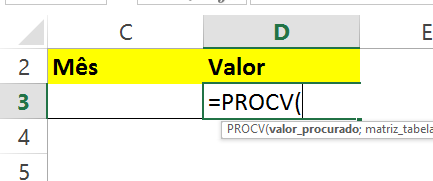
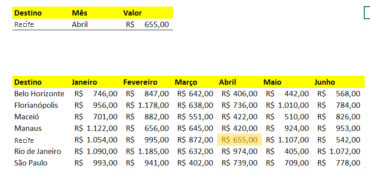
Nosso valor_procurado é o destino, portanto, clique na célula B3:
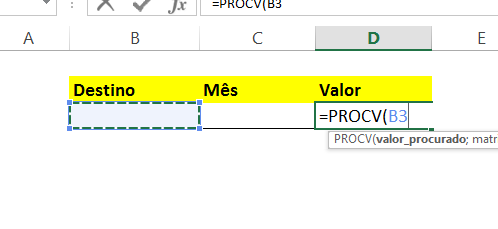
Para matriz_tabela, selecione toda nossa planilha:
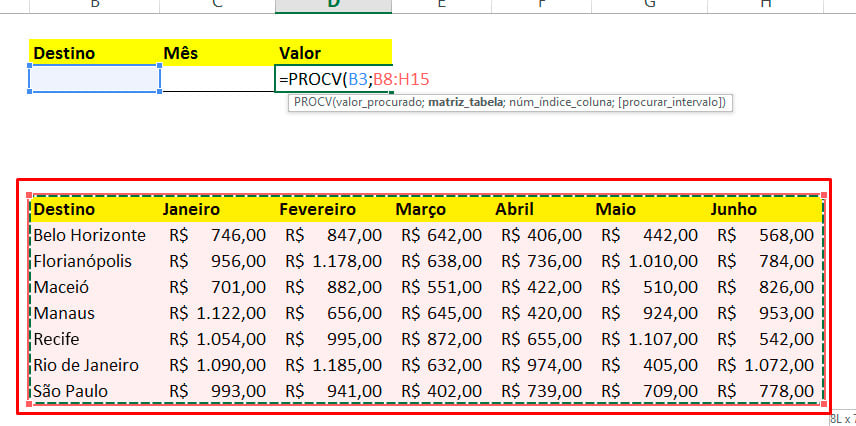
Agora que entra o CORRESP.
Para núm_índice_coluna, nós precisamos informar o número de qual coluna queremos o resultado. Por exemplo, se quisrmos o mês de janeiro, temos que digitar o número 2, pois se encontra na coluna 2. Por outro lado, se quisermos informar o mês de maio devemos informar o número 6, pois maio está na coluna 6 e assim por diante.
O problema é que não é nada dinâmico eu ter que entrar toda hora na função para fazer tal modificação ou talvez quem opere a planilha pouco saiba sobre Excel e a função PROCV.
Então vamos resolver este problema?
A função CORRESP, como você deve saber, traz para nós a posição (ordem) de cada valor que procuramos.
Por exemplo, se usarmos está função =CORRESP(“Janeiro”;B8:H8;0) ela nos retornará o valor 2, pois Janeiro está na coluna 2.
Então, em vez de informarmos o núm_índice_coluna da coluna que tal chamarmos a função CORRESP?
Então vamos lá, chame a função CORRESP(:

Para valor_procurado clique na célula C3:
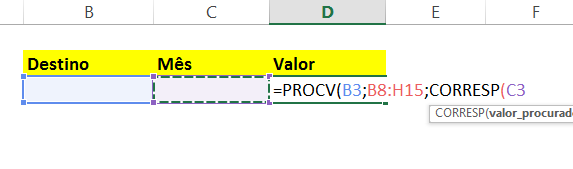
Para matriz_procurada selecione o intervalo referente deste “destino” até o mês de “junho”:

Para [tipo_correspondência], digite 0 e feche o parêntese:
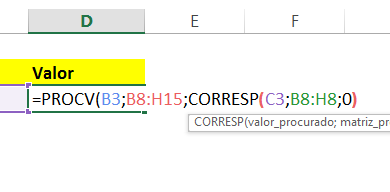
Na função PROCV, informe [procurar_intervalo] digite 0 e pressione Enter:
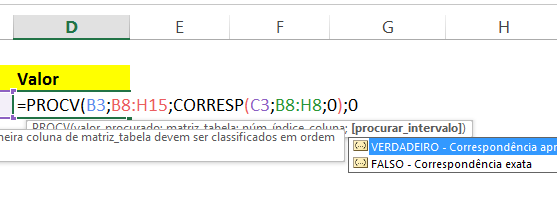
Pronto. Faça bom uso de sua planilha?
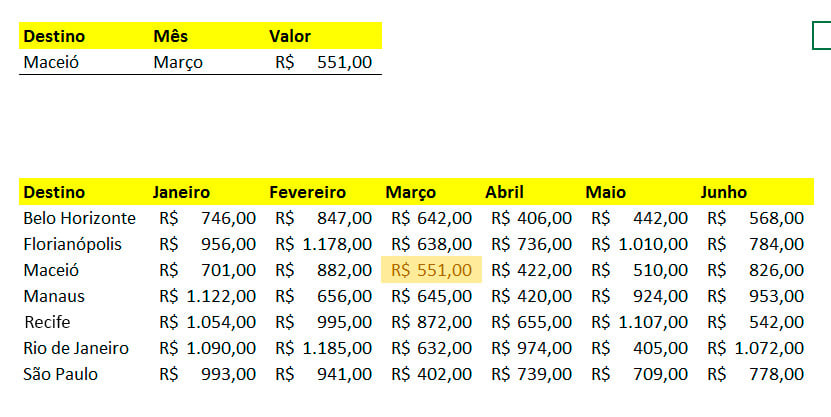
Deu certo?
Deixe sua opinião nos comentários:
Grande abraço e até o próximo artigo.
Gosta do PROCV? Então conheça agora o PROCX que é ainda melhor
Videoaula sobre o PROCX passo a passo
Chegou a hora de aprender Excel de forma completa! Cursos de Excel com preços especiais!
Veja também:
















